Halaman ini akan memandu Anda tentang bagaimana cara yang benar untuk mengisi e-filling SPT Tahunan di DJP Online. Yang perlu Anda ketahui, batas maksimal lapor pajak SPT Tahunan adalah pada tanggal 31 Maret pada setiap tahunnya.
Karena pengguna ponsel jumlahnya lebih besar dari pengguna pc maka tampilan screenshot yang ada di halaman ini diambil menurut tampilan ponsel pintar Android.Untuk Anda pengguna pc dan laptop,saya harap Anda lebih mudah untuk melakukannya.
Sebelum Anda memulai untuk pengisian e-filling melalui perangkat ponsel,di bawah adalah 3 hal yang wajib Anda ketahui terkait SPT Tahunan bagi wajib pajak orang pribadi.Untuk pengertian dari e-filling,e-billing,Anda dapat mengunjungi situs utama dari Badan Perpajakan.Di sana Anda akan memperoleh pengertian yang sesuai dan lebih jelas untuk mengetahui apa yang dimaksud dengan DJP Online,E-Filling,E-Billing,dan nama-nama terkait lainnya.
Sebagai rangkuman dari pengertian istilah di atas:
Pengenalan Tentang E-Filling
1.DJP Online adalah aplikasi pada ponsel Android yang disediakan oleh Badan Perpajakan yang beralamat di www.pajak.go.id.Aplikasi dapat langsung Anda akses melalui Chrome maupun aplikasi pendukung.
3.E-Filling adalah formulir elektronik yang disediakan oleh DJP Online bagi Anda untuk mengisi data sesuai berkas rincian Pph yang diberikan oleh perusahaan tempat Anda bekerja.E-Filling berfungsi sebagai pengganti berkas pengisian manual SPT Tahunan yang sebelumnya Anda terima dalam bentuk kertas.Jika di pahami secara mudah,e-filling adalah formulir digital tipe S 1770.
3.Berkas formulir 1721-A1,adalah berkas lembaran kertas ukuran folio yang diberikan oleh perusahaan dimana Anda bekerja.Berkas ini memuat data-data Anda yang berhubungan dengan data pribadi,termasuk juga nomor NPWP, penghasilan Anda satu tahun yang lalu yang dihitung sebagai jumlah total penghasilan Bruto dan Netto,penghasilan tidak kena pajak,PPh terutang,dan data-data lainnya.Tentunya Anda sudah mengetahuinya.Berkas inilah yang akan Anda gunakan sebagai koreksi data pajak ketika Anda mengisi e-filling.
Pada berkas formulir 1721- A1 termuat 4 bagian :
1. Bagian atas yang memuat data pihak pemotong,dalam hal ini adalah nama perusahaan Anda bekerja.
2. Bagian A.Identitas Penerima Penghasilan Yang Dipotong.Bagian ini memuat data-data pribadi Anda sebagai wajib pajak.
3. Bagian B.Rincian Penghasilan Dan Penghitungan Pph Pasal 21.Bagian yang memuat data jumlah total Penghasilan Bruto Anda yang dihitung tahun lalu.
4. Bagian C.Identitas Pemotong.Dalam bagian ini tercantum nama orang sebagai pihak perusahaan yang bekerja di bagian HRD dan menjalan tugas sesuai dengan bidang yang menjadi tanggungjawabnya.
5. Berkas formulir 1721-A1 selanjutnya disebut Bukti Potong.
Mulai Mengakses Menuju Halaman DJP Online - Login
Untuk mengakses halaman pengisian pada DJP Online diperlukan data internet dan sinyal yang stabil.Ponsel Android saat ini sudah pada zaman modern yang terbaru,tentunya tidak ada masalah jika Anda gunakan untuk mengisi SPT Tahunan melalui e-filing saat waktu luang atau pada jam istirahat kerja.
Data seluler yang cukup kuat di pagari oleh layar lebar ponsel Android dengan tujuan agar tidak terjadi proses isi data pajak yang berulang-ulang.Data seluler unggul tetapi jaringan yang di capai tersendat-sendat mengakibatkan error code pada aplikasi sehingga menyebabkan Anda kecewa dan akan memulai lagi mengisi data dari awal.
Seperti yang sudah tertulis di atas,bahwa ada dua cara untuk mengakses DJP Online.Yang pertama menggunakan aplikasi pendukung dan yang kedua melalui browser.Jika Anda menggunakan aplikasi pendukung,Anda dapat mendownloadnya di Playstore lebih dulu lalu install aplikasi hasil download tadi pada ponsel layar lebar kesayangan Anda.
Perlu Anda ketahui juga bahwa aplikasi pendukung yang ada di Google Playstore bukanlah aplikasi yang sebenarnya,namun hanya sebatas sebagai aplikasi perantara yang akan mengantarkan Anda ke halaman DJP Online - Login.
Halaman DJP Online -Login adalah halaman untuk masuk ke halaman Utama aplikasi DJP Online.
Jadi,apabila Anda menginstall dua aplikasi yang berbeda dan Anda membuka bergantian,maka dua aplikasi tersebut akan menuju halaman yang sama yaitu halaman DJP Online - Login.Aplikasi pendukung bisa Anda pilih salah satu.Namun,jika Anda tidak ingin menggunakan aplikasi maka Anda bisa langsung menggunakan browser Chrome,Opera,atau browser yang lain untuk membuka halaman depan DJP Online - Login.
Dibawah ini contoh cara untuk akses halaman DJP Online - Login menggunakan Chrome.
1.Buka ponsel dan aktifkan data seluler.Pada kotak pencarian di browser Chrome ketik "djp online"(tanda kutip tidak perlu Anda ketik).Tanda kekuatan sinyal jaringan ponsel yang terlihat di bagian atas layar akan memberitahu Anda bahwa akses internet Anda adalah yang terbaik.Hasilnya adalah tampilan halaman hasil pencarian Google dengan URL DJP Online di halaman atas.Lanjutkan juga dengan memilih DJP Online.
2.Tampilan akan berganti seketika dengan bentuk halaman situs.Inilah halaman depan dari DJP Online yang di maksud.Jika Anda menggunakan aplikasi pendukung, maka halaman inilah yang akan tampil.Meskipun Anda menggunakan aplikasi pendukung yang berbeda nama,halaman akan tetap menampilkan seperti yang tampak seperti di bawah ini.
DJP Online - Login
Di halaman utama ini terdapat 3 kotak isi untuk pengisian data Anda guna keperluan login ke halaman e-filling dan beberapa tautan link "di sini".
Link tautan yang disertakan(kata "di sini" warna biru) bertujuan untuk membantu Anda apabila Anda tidak bisa login ke halaman E-Filling.Bagian ini penting dan perlu untuk Anda catat.Sebab,pada sebagian besar kawan-kawan yang tahun lalu sudah mengisi e-filling di DJP Online,tetap saja mengalami kesulitan untuk login.Apalagi bagi Anda yang baru pertama kali menggunakan e-filling untuk mengisi SPT Tahunan di DJP Online ini.
Sebenarnya permasalahan mengapa Anda tidak bisa login ke halaman e-Filling ada 2 poin saja:
1.Anda belum mempunyai EFIN.
2.Alamat email Anda belum terdaftar pada aplikasi DJP Online.
Bagaimana solusi untuk 2 poin di atas? Dibawah ini penjelasannya.
1. EFIN adalah nomor pribadi yang diberikan oleh pihak KPP ketika Anda mendaftar untuk yang pertama kali.EFIN sangat diperlukan dan berfungsi vital terutama untuk mengaktifkan akun DJP Online Anda.Pemahaman secara mudah adalah EFIN sama dengan kunci untuk membuka pintu menuju app DJP Online.EFIN berbentuk angka yang berjumlah 10 angka.Untuk mendapatkan EFIN,Anda diharuskan datang ke kantor KPP terdekat yang ada di kota Anda.
2. Alamat email diperlukan untuk banyak hal.Pada DJP Online,Anda bisa mendaftarkan email tanpa harus datang ke kantor KPP.Berbeda dengan EFIN dimana untuk mendapatkannya Anda harus datang sendiri ke kantornya perpajakan.
Cara Mendaftarkan Email Di DJP Online
Untuk mendaftarkan email Anda langsung di DJP Online,lihat di bawah tombol LOGIN ,bagian yang tertulis kalimat Lupa password?reset disini.
Bagian inilah yang akan Anda pilih untuk mendaftarkan email Anda.Tidak perlu lagi harus datang ke kantor KPP tapi cukup lewat ponsel pintar di genggaman Anda dan paket internet.
Pilihlah kata tautan "di sini" ,pada bagian yang tertulis Lupa password?reset disini,untuk membuka halaman baru yang dibutuhkan.Link tautan akan segera dialihkan dan menuju halaman baru yang tampil dengan beberapa kotak isian untuk Anda ketik data sesuai dengan data Anda.Urutannya dari atas diantaranya :
- Kotak pertama untuk ketik NPWP Anda.
- Kotak kedua dibawahnya untuk ketik Nomor EFIN Anda.
- Centang kotak yang bertuliskan "Sertakan email",maka akan tampil kotak isian baru untuk Anda ketik alamat email Anda yang aktif.
- Untuk email, pastikan bahwa Anda sudah mengaktifkan Sinkronisasi otomatis pada ponsel.Apabila email Anda belum diatur untuk sinkronisasi,pesan pada inbox email tidak dapat Anda lihat.Dalam hal ini,Anda bisa kunjungi halaman Cara Mengatasi Email Tidak Bisa Menerima Pesan.
- Selanjutnya,masukkan kode chapta sesuai dengan kode yang tampak pada kotak kode chapta.
- Langkah akhir pilih tombol Kirim.
Tunggu beberapa saat sampai ada ikon notifikasi email masuk yang bisa Anda lihat pada bagian atas ponsel.
Selanjutnya setelah benar ada email masuk,buka email Anda.Ikuti petunjuk yang sudah tertulis di email.Petunjuk adalah link warna biru yang disertakan pada halaman email.Pilihlah link ini agar halaman dialihkan secara otomatis menuju halaman baru untuk ubah password.
Di halaman ubah password :
Tampilan halaman untuk ubah password adalah 3 kotak isian :
1.Kotak atas untuk memasukkan nomor NPWP.
2.Kotak kedua untuk Anda masukkan password baru.Untuk pemilihan password minimal 8 karakter.Buatlah password yang menurut Anda mudah diingat.Bisa angka semua,bisa huruf semua,atau gabungan angka dan huruf.
3.Kotak ketiga adalah untuk memasukkan password yang sama.Konfirmasi password yang sudah Anda masukkan dengan cara ketikkan password yang sama.
4.Masukkan kode chapta pada kolom isiannya.
Bila sudah yakin,pilih tombol Submit yang ada di bawahnya.Pastikan ada notifikasi bahwa password baru telah diubah.Pilih OK untuk menutup notifikasi.Proses ini akan mereset otomatis password lama Anda pada DJP Online menjadi password baru.
Langkah selanjutnya setelah password baru sukses Anda buat :
1.Buka kembali browser Chrome.Ketikkan kata kunci "djp online" agar browser segera mengantarkan Anda menuju halaman login di DJP Online.
2.Sudah tampil di halaman DJP Online,bukan?!.Bisa Anda lihat,kotak pertama adalah untuk memasukkan NPWP Anda.Langsung saja masukkan nomornya.Bila Anda sudah melakukan pengisian e-filling tahun lalu,nomor NPWP Anda otomatis tersimpan dan sudah tertulis pada tempatnya.Dalam hal ini,langsung saja Anda ke kotak password.
3.Pada kotak isian untuk password,terlihat password Anda sepertinya sudah tampil tersembunyi dalam bentuk titik-titik.Hapus saja bagian password yang tampak karena ini adalah password lama Anda.Ganti dengan memasukkan password yang baru,yang sudah Anda ubah tadi.
4.Bagian di bawahnya adalah kotak dengan tampilan kode chapta.Masukkan kode sesuai kode chapta yang tampak.
5.Tombol Login.Pilih tombol ini setelah 3 kotak isian di atasnya sudah lengkap.
Keterangan untuk tautan :
- "Anda lupa password?reset di sini".Bagian ini adalah untuk mengubah password pada aplikasi DJP Online sekaligus mendaftarkan email Anda.Panduan untuk bagian ini sudah tertulis diatas,Cara Mendaftarkan Email Di DJP Online.
- "Anda belum terdaftar?daftar di sini".Bagian ini menuju halaman pendaftaran akun apabila Anda belum mendaftar.
- "Belum menerima link aktivasi?klik di sini".Bagian untuk mengaktifkan akun DJP Online.
- "Anda belum memiliki NPWP?daftar di sini".Ini adalah bagi Anda yang belum mempunyai NPWP.
Login akan mengalihkan Anda menuju halaman e-filling.
Pilih e-filling>>di Daftar SPT pilih tombol Buat SPT>>di halaman Formulir SPT,ikuti pilihan seperti screenshot di bawah ini,untuk menuju halaman selanjutnya.
Pilih tombol SPT 1770 S dengan formulir
Halaman baru yang tampil adalah berkas digital SPT 1770 S.Ada 5 langkah untuk Anda lewati dan yang ke-1 adalah pada bagian Formulir Data.
Langkah 1 : Formulir Data
- Pada kotak Tahun Pajak, pilih ikon bertanda segitiga kecil di sebelah kanan.
- Pilih kotak yang bertuliskan tahun pajak 2018.
- Pada bagian Status SPT,pilih Normal.Lanjutkan dengan memilih tombol Langkah-Langkah yang ada di bawahnya.
- Halaman baru tampil adalah Data Pembayaran Pajak.Halaman ini mulai aktif pada DJP Online untuk masa pajak tahun 2018.Artinya adalah Anda yang mengisi e-filling SPT Tahunan saat ini yaitu tahun 2019,pada layar ponsel akan tampil halaman yang menjelaskan bahwa data SPT Anda menggunakan formulir yang Anda terima dari perusahaan.Lihat pada bagian bawah halaman."Apakah Anda menggunakan data tersebut untuk pengisian SPT?"Pilih Ya dan sentuh tombol OK warna hijau di kanan bawah.
Lanjut akses halaman,berikut untuk Anda ikuti:
Bagian A : Penghasilan yang dikenakan PPh final dan /atau bersifat final
- Pada bagian atas,Sumber/Jenis penghasilan biarkan saja dulu.
- Pada bagian DPP/Bruto,isikan jumlah nominal penghasilan Bruto yang bisa Anda lihat pada Bukti Potong nomor urut 8.
- Lanjut ke kotak isi PPh Terutang,masukkan jumlah PPh terutang sesuai data pada Bukti Potong nomor urut 19.
- Setelah Anda pilih tombol Simpan,halaman akan berubah menjadi bentuk tampilan tabel yang memuat data penghasilan Bruto dan PPh Terutang,sesuai dengan yang Anda masukkan diatas.Pastikan angka-angkanya sudah benar.Tampilan layar ponsel terbatas pada sisi kiri tabel.Anda bisa menggeser layar ponsel ke kanan bila ingin melihat tabel secara menyeluruh.
- Bila sudah benar,lanjutkan kembali dengan memilih tombol Lanjut Ke Daftar Harta(Bagian B)
Bagian B : Harta pada akhir tahun
- Pada bagian Daftar Harta sebaiknya Anda isi dengan harta yang Anda miliki.Jangan di kosongi.Kalau Anda kosongi nanti pada saat akhir langkah ke Pernyataan,akan ada notifikasi data Anda belum lengkap.Akibatnya Anda tidak bisa mengakses halaman untuk Verifikasi.
- Agar mudah,langsung saja pilih tombol Harta Pada SPT Tahun Lalu.Secara otomatis tabel harta beserta properti yang terkait akan tampil pada tabel.Inilah fitur yang disediakan oleh DJP Online untuk memudahkan Anda dalam mengisi SPT Tahunan dengan e-filling.
- Namun bila Anda tidak menyimpan data harta waktu mengisi SPT di tahun lalu,Anda harus menambahkannya secara manual.
- Cara menambahkan data harta adalah dengan memilih tombol Tambah + di atas tabel.Jangan lupa untuk memilih tombol Simpan,agar tahun depan Anda tidak perlu lagi mengisi data daftar harta Anda.
- Minimal harta yang Anda masukkan boleh jenis Sepeda Motor.
- Ada beberapa kolom untuk Anda isi.
Sebagai contoh:
1. Kotak kode harta,pilih ikon menu dropdown dan geser layar ke bawah sampai ada kode harta yang Anda kehendaki.
2. Kotak di bawahnya adalah untuk mengisi merk sepeda motor Anda.Isi saja misal "Honda Vario".
3. Di bawahnya lagi adalah tahun Anda membeli sepeda motor.Isi tahun sesuai data Anda membeli sepeda motor.
4. Lanjut lagi kotak di bawah adalah harga sepeda motor.Isi berapa harga sepeda motor waktu Anda membelinya?misalnya 15.000.000.
5. Kotak keterangan boleh Anda isi sesuai kehendak Anda.Misalnya isi dengan "harta milik sendiri,dapat hadiah",atau kalimat yang lain.
6. Pilih tombol Simpan.
7. Lanjut ke
Bagian C,dengan pilih tombol
Lanjut Ke Daftar Utang.
Bagian C : Kewajiban/Utang Pada Akhir Tahun
- Cara pengisian sama dengan Bagian B.
- Jika Anda masih ada tanggungan hutang,pilih tombol Utang pada SPT Tahun Lalu.Secara otomastis data akan tampil pada tabel.
- Jika hutang Anda sudah lunas,geser tabel ke kanan,pilih tombol hapus.lalu pilih Simpan.
- Lanjut ke Bagian D dengan pilih tombol Lanjut Ke Daftar Tanggungan.
Bagian D : Daftar Susunan Anggota Keluarga
- Pada bagian ini Anda akan mengisi anggota kelurga yang menjadi tanggungjawab Anda sebagai kepala keluarga.
- Jika Anda sudah mengisi SPT tahun lalu,dan jumlah kelurga tetap maka Anda tidak perlu mengisi lagi.Tapi cukup pilih tombol Tanggungan Pada SPT Tahun Lalu.
- Hasilnya sama dengan Bagian B dan C di atas.Secara otomatis data nama keluarga sudah tertulis pada tabel.
- Bila tahun ini ada anggota keluarga baru,anak Anda yang ke-3 telah lahir misalnya.Maka silahkan Anda tambahkan dengan pilih tombol Tambah+ lalu Simpan.
- Langkah 1 telah selesei,menuju ke langkah 2
Langkah 2
Untuk langkah ke-2 ini keterangan akan meliputi :
Bagian B : Penghasilann Yang Tidak Termasuk Objek Pajak.
Bagian C : Daftar Pemotongan/Pemungutan PPh Oleh Pihak Lain dan PPh Yang Ditanggung Pemerintah.
Agar Anda tidak kebingungan setelah mengisi Daftar Tanggungan,halaman selanjutnya pilih Lanjut Ke B>>Lanjut Ke Bukti Potong.
Pada halaman Bukti Potong,tampil tabel yang sudah tertulis data nama perusahaan Anda sebagai pihak pemotong pajak.Bila Anda kurang yakin karena layar ponsel menampilkan sebagian saja tabel,geser layar ke kiri agar bagian tabel sebelah kanan terlihat.
Jika sudah yakin benar,pilih tombol Langkah Berikutnya di bagian bawah.Ini adalah Langkah 3
Langkah 3
Halaman baru untuk langkah ke-3 akan beralih ke Halaman Identitas.
Pada Halaman Identitas,tertulis Status Perkawinan Anda dengan 2 pilihan:
1.Tidak Kawin
2.Kawin
Pilih tombol sesuai status Anda saat ini.
Dibawahnya ada kalimat "Status Kewajiban Perpajakan Suami-Istri" dilengkapi 2 kotak isian.Pada kotak atas,pilih status Anda sebagai KK/Kepala Keluarga.Sedangkan kotak dibawahnya biarkan saja kosong,karena fungsinya untuk pihak Istri.
Di bawah ada tombol Lanjut Ke A.Pilihlah tombol untuk beralih ke 6 bagian halaman baru untuk Anda periksa kembali data Anda dengan acuan Bukti Potong, dan 1 halaman akhir sebagai halaman Pernyataan.
6 bagian halaman adalah dari A - F.
Dibawah ini cara memeriksa kelengkapan data Anda.
A.Penghasilan Netto
- Data Penghasilan Netto dapat Anda lihat pada berkas Bukti Potong(Formulir 1721-A)yang diberikan oleh perusahaan Anda,pada nomor urut 12.
- Periksalah pada bagian bawah tabel,apakah data angka Penghasilan Netto Anda sudah cocok dengan Bukti Potong?
- Bila data sudah benar,lanjutkan menuju bagian B.
- Pilih tombol Lanjut Ke B.
B.Penghasilan Kena Pajak
- Di halaman Bagian B ini terdapat 2 tabel,tabel yang atas adalah untuk memeriksa data Penghasilan Tidak Kena Pajak dan yang bawah untuk data Penghasilan Kena Pajak.
- Untuk tabel yang atas,Anda bisa mencocokkan nilai nominalnya dengan data pada Bukti Potong nomor urut 15.
- Apabila nilai nominalnya tidak sesuai dengan yang tampil pada tabel,pilihlah ikon dropdown menu sebelah kanan.Kotak yang tampil adalah jumlah yang menjadi tanggungan sesuai status Anda.
- Status Anda K1 atau K2 atau K3,pilih salah satu secara bergantian dan lihatlah pada nilai nominal yang tampil akan mengikuti pilihan data Anda.
- Mungkin saja data Anda tahun lalu masih tersimpan sebagai K2.Jadi bila pada tabel tampil K1 maka Anda harus menyesuaikannya di kotak isi pada tabel dengan memilih K2.
- Bila pilihan Anda K2 dan ternyata angka di sebelah kanannya menampilkan nilai yang sama dengan data di Bukti Potong nomor urut 15,itu artinya data Anda sudah benar.
- Periksa dan sesuaikan juga nilai tabel Penghasilan Kena Pajak.Dalam hal ini Anda kembali melihat ke Bukti Potong nomor urut 16.
- Bila nilai data sudah sesuai,lanjut kehalaman C.
- Pilih tombol Lanjut Ke C.
C.PPh Terutang
- Pada bagian ini,Anda tentu sudah memasukkan data nilai nya pada Langkah 1 di awal.Jadi untuk memeriksa saja apakah data sudah sesuai dengan Bukti Potong nomor urut 19.
- Lanjut dengan pilih tombol Lanjut Ke D.
D.Kredit Pajak
Dari halaman D,data sudah otomatis tampil pada tabel.Anda sudah tidak perlu lagi melakukan pengisian.Anda bisa langsung ikuti tombol Lanjut Lanjut Ke E.
E.PPh Kurang/Lebih Bayar
- Dibawah ini adalah screenshot hasil yang sudah benar.Nilai pada Bagian E ini tertulis Nihil.
- Apabila data Anda di langkah 4 ini sudah tampil Nihil,itu artinya data Anda sudah benar dan bisa langsung Lanjut Ke F.
Bagian F otomatis sudah tentu bernilai sama dengan Bagian E di atas>>Lanjut Ke Pernyataan.
Halaman Pernyataan adalah langkah akhir Anda untuk pengisian data.Pada halaman ini termuat satu paragraf yang bisa Anda baca.Bila ingin langsung menuju hasil dari halaman Pernyataan,centang bagian Setuju/Agree.
- Secara otomatis akan tampil halaman yang termuat rincian hasil pengisian SPT Anda melalui e-filling dan statusnya NIHIL.
- Halaman ini menjadi halaman untuk memasukkan kode Verifikasi yang akan dikirim ke email Anda.
- Pada bagian bawah halaman tertulis kata "di sini" dalam kurung dan background warna oranye.
- Pilih tautan " di sini" agar kode Verifikasi segera Anda terima.
- Tunggu beberapa saat sampai ada email baru masuk.
- Tampilan screenshot halaman kode Verifikasi tampak di bawah ini.
Agar mudah untuk Anda memverifikasi, ikuti langkah di bawah ini :
- Akan ada notifikasi bahwa kode sudah dikirim ke email Anda.
- Klik OK untuk menutup notifikasi.
- Bila email sudah masuk,yang ditandai ada ikon email pada status bar ponsel Anda maka jangan Anda tutup Halaman Verifikasi agar Anda tidak mengulang dari awal.
- Caranya adalah minimalkan tab halaman Chrome.Sentuh kotak kecil bernomor yang ada di kanan atas layar ponsel Anda.
- Buka email Anda untuk melihat kode verifikasi yang terkirim dan catat agar tidak lupa.Pastikan juga bahwa email datang dari e-filling.
- Buka kembali browser Chrome,pilih kotak tab agar Halaman Verifikasi aktif kembali.
- Masukkan kode Verifikasi pada kotak isian yang tersedia,diatas tombol Kirim SPT.
- Pastikan bahwa kode sudah benar.
- Langkah akhir pilih tombol Kirim SPT.
- Anda telah selesei mengisi SPT online.
Selesei sudah pengisian SPT Tahunan yang Anda lakukan melalui e-filling pada DJP Online. Untuk tanda bukti SPT yang sudah Anda buat, tunggu saja email masuk yang selanjutnya.
Baca juga:

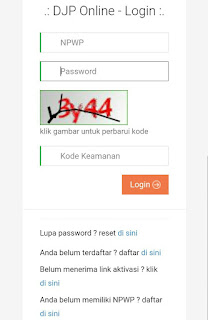










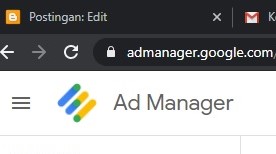

Comments
Post a Comment